使用过演示文稿的朋友们都知道,常常会在幻灯片的内容上使用超链接可以快速翻到需要的那一页幻灯片。下面小编就来告诉大家如何在WPS演示中使用超链接的命令,一起来看看吧。新建默认模板wps演示文稿,内容版式为空白版式。单击在线素材中的目录项,单击目录选项卡,选中其中一种目录,右击选择快捷菜单中的“插入&rd......
WPS Excel中如何快速拆分填充单元格
WPS教程
2021-10-09 12:56:28
在我们平时使用Excel表格办公时,拆分合并单元格是非常常见的操作,那如果想要将这些拆分之后的单元格快速填充应该怎么办呢?这里我们教给大家一个技巧,可以在几秒内就完成。下面一起来学习一下。
首先打开一个现成的表格:
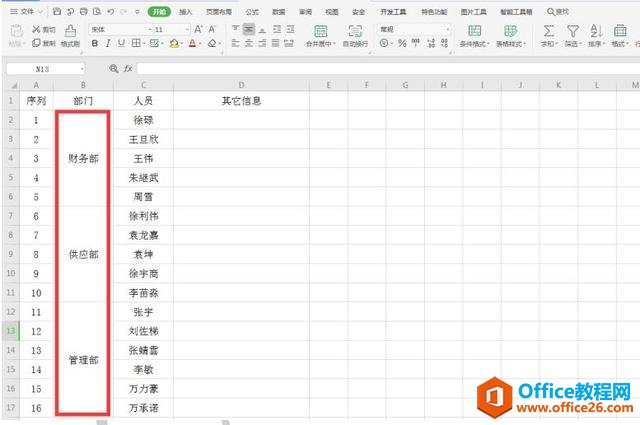
选中需要拆分的单元格,点击工具栏【开始】选项下的【合并居中】,在下拉菜单中找到【取消合并单元格】:
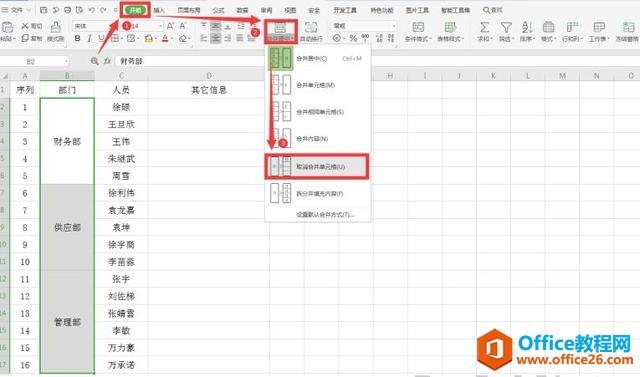
点击【开始】选项下的【查找】,下拉菜单中找到【定位】,或者直接点击键盘上的【CTRL】+【G】:
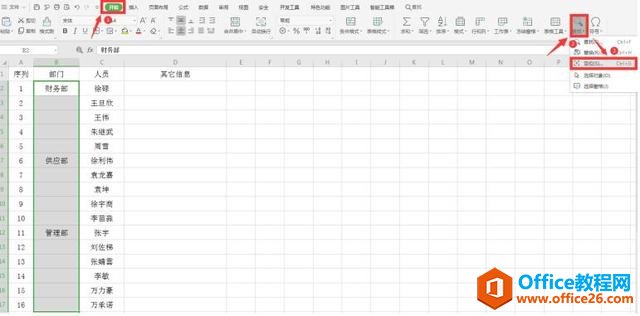
在弹出的定位对话框中,点选其中的【空值】,点击确定:
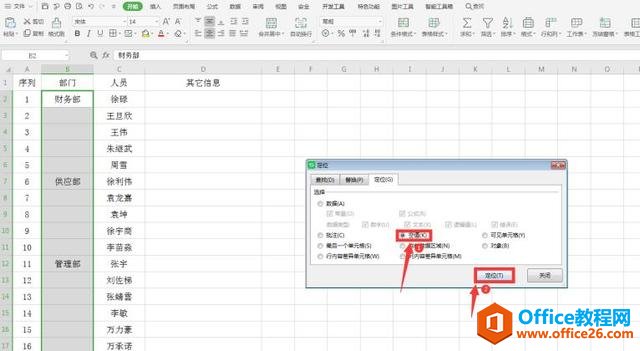
在第一个空格中输入“=B2”:
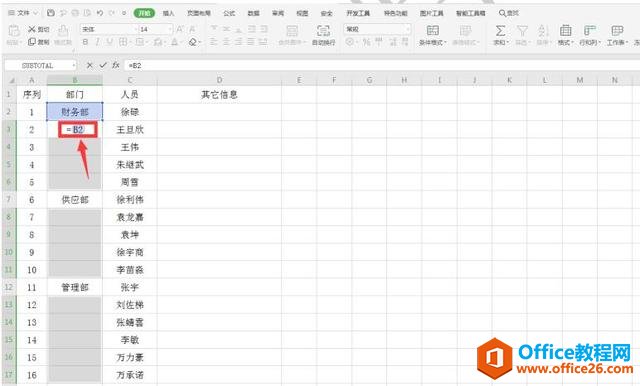
最后点击键盘上的【CTRL】+【Enter】,我们可以看到所有表格全部填充完成:
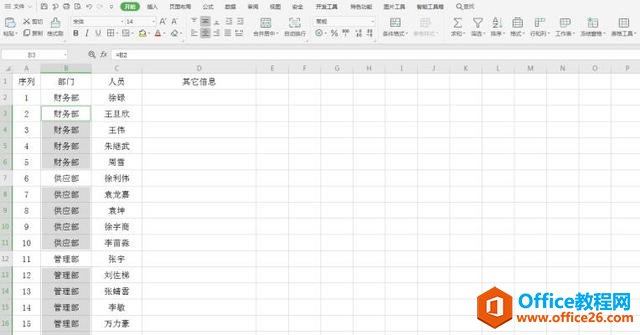
相关文章





